[iOS 26] 26 คุณสมบัติใหม่ที่คุณควรลองตอนนี้
เผยแพร่แล้ว: 2025-07-25iOS 26 นำการเปลี่ยนแปลงครั้งใหญ่มาสู่ iPhone ของคุณ จากการยกเครื่องการออกแบบทั้งหมดไปจนถึงคุณสมบัติที่ต้องการมานาน ขณะนี้มีให้เป็นเบต้าสาธารณะซึ่งหมายความว่าหากคุณใช้ iPhone 11 หรือใหม่กว่าคุณสามารถติดตั้ง iOS 26 เบต้าบนอุปกรณ์ของคุณและเพลิดเพลินกับการเปลี่ยนแปลงล่าสุด การเปิดตัวที่มั่นคงคาดว่าจะเปิดตัวพร้อมกับ iPhone 17 Series ในเดือนกันยายน หากคุณอยู่บน iOS 26 หรือต้องการติดตั้ง iOS 26 บนอุปกรณ์ของคุณนี่คือการเปลี่ยนแปลง 26 ครั้งที่คุณต้องรู้

สารบัญ
ทำให้ศูนย์ควบคุมของคุณมองเห็นและใช้งานได้ง่ายขึ้น
หากคุณอัพเกรดเป็น iOS 26 การเปลี่ยนแปลงที่ยิ่งใหญ่ที่สุดที่คุณจะสังเกตเห็นได้ทันทีคือการออกแบบโปร่งแสงใหม่ซึ่ง Apple เรียกว่า Liquid Glass มันเป็นส่วนหนึ่งของการยกเครื่อง UI ที่ใหญ่กว่าของ Apple ทำให้ UI โปร่งใสทั้งหมดและจับคู่กับ Visionos
ในขณะที่มันนำรูปลักษณ์ที่ทันสมัยและการอัพเกรดที่สำคัญมากกว่าการทำซ้ำก่อนหน้านี้ UI นี้ได้นำความรู้สึกที่หลากหลายเช่นกัน คนส่วนใหญ่บ่นเกี่ยวกับปัญหาการอ่านและความคมชัดต่ำโดยเฉพาะอย่างยิ่งเมื่ออ่านข้อความ
ศูนย์ควบคุมเป็นที่ที่หลายคนพบว่ามันยากที่จะแยกแยะระหว่างพื้นหลังและการควบคุม โชคดีที่ Apple ได้ปรับปรุงการออกแบบ แต่ถึงกระนั้นถ้าคุณเป็นคนที่ยังคงพบว่ามันยากที่จะเข้าถึงปุ่มควบคุมคุณสามารถเพิ่มความเบลอลงไปที่ศูนย์ควบคุมในการตั้งค่าการเข้าถึง
มันเพิ่มความเบลอเป็นพิเศษไปยังหน้าจอศูนย์ควบคุมปัจจุบันซึ่งทำให้การควบคุมมองเห็นได้ชัดเจนขึ้นและแยกแยะได้ง่ายจากพื้นหลังและโดยสุจริตมันไม่ส่งผลกระทบต่อการออกแบบในทางใดทางหนึ่ง มันให้ความรู้สึกขัดมากกว่าการออกแบบแอปเปิ้ลดั้งเดิม
นี่คือวิธีที่คุณสามารถเพิ่ม: ไปที่การตั้งค่า> การเข้าถึง> การแสดงผลและขนาดข้อความจากนั้นเปิดใช้งานตัวเลือกที่ระบุว่า ลดความโปร่งใส

ตั้งเสียงเรียกเข้าที่กำหนดเองบน iPhone ของคุณ
ในที่สุดตอนนี้คุณสามารถตั้งค่าเสียงเรียกเข้าที่กำหนดเองบน iPhone ของคุณโดยไม่ต้องใช้แอพของบุคคลที่สาม ฉันได้แชร์กระบวนการและวิดีโอแบบขั้นตอนโดยละเอียดด้านล่าง หากต้องการตั้งค่าเสียงเรียกเข้าที่กำหนดเองให้ดาวน์โหลดเสียงเรียกเข้าที่คุณต้องการตั้งค่าและตรวจสอบให้แน่ใจว่าเป็นเวลา 30 วินาทีหรือต่ำกว่า บันทึกไว้ในเครื่องในแอพไฟล์ของคุณ ตอนนี้เปิดไฟล์และเลือกไฟล์และกดยาวแล้วเลือกตั้งค่าเป็นตัวเลือกเสียงเรียกเข้าและนั่นก็คือ
ตั้งค่าเป็นวอลเปเปอร์แบบไดนามิก
Apple ยังเพิ่มการรองรับวอลล์เปเปอร์แบบไดนามิกใน iOS 26 ตอนนี้คุณสามารถเลือกวอลล์เปเปอร์แบบไดนามิกและเปลี่ยนสีตามเวลาของวัน สิ่งนี้มีประโยชน์อย่างยิ่งสำหรับผู้ใช้ที่ต้องการปรับแต่ง iPhone และเปลี่ยนวอลเปเปอร์บ่อยครั้ง
ด้วยการตั้งค่าใหม่นี้คุณไม่จำเป็นต้องเปลี่ยนวอลเปเปอร์ด้วยตนเอง มันใช้สไตล์วอลล์เปเปอร์ใหม่โดยอัตโนมัติตามเวลา
อย่างไรก็ตามแตกต่างจาก Android ตัวเลือกนี้ถูก จำกัด เพียงตัวเลือกแบบไดนามิกเพียงตัวเลือกเดียวใน iOS 26 และฉันหวังว่า Apple จะเพิ่มมากขึ้นในอนาคต
ในการตั้งค่าวอลล์เปเปอร์แบบไดนามิกบน iPhone ของคุณให้ไปที่หน้าจอล็อคกดวอลล์เปเปอร์และคลิกที่ไอคอนบวก ตอนนี้คุณจะถูกนำไปยังตัวเลือกวอลล์เปเปอร์เลื่อนลงไปที่ส่วน iOS 26 เลือกวอลล์เปเปอร์แรกที่บอกว่าไดนามิกและคุณสามารถใช้กับทั้งหน้าจอที่บ้านและล็อคและจะเปลี่ยนแปลงโดยอัตโนมัติตามเวลาบนสมาร์ทโฟนของคุณ
อย่างไรก็ตามหากคุณต้องการวอลล์เปเปอร์ที่แตกต่างกันด้วยตัวเลือกที่ดีกว่าคุณสามารถเปลี่ยนวอลเปเปอร์แบบไดนามิกโดยใช้ทางลัดบน iPhone ของคุณ เรามีคู่มือโดยละเอียดเกี่ยวกับการเปลี่ยนวอลล์เปเปอร์โดยอัตโนมัติบน iPhone ของคุณ คุณสามารถใช้กระบวนการนี้ได้หากคุณมี Apple Watch

ไอคอนโปร่งใสใหม่
ในขณะที่การออกแบบแก้วเหลวของ Apple อาจไม่ดึงดูดทุกคนหากคุณเป็นแฟนของวิธีการนี้และต้องการให้ iPhone ของคุณโปร่งใสมากขึ้น Apple ได้เพิ่มไอคอนโปร่งใสให้กับ iOS 26
หากต้องการใช้ไอคอนโปร่งใสเปิด iPhone ของคุณและไปที่หน้าจอหลักกดยาวทุกที่บนหน้าจอและจากด้านบนให้แตะที่ตัวเลือกแก้ไขจากนั้นเลือกปรับแต่งแล้วเลือกไอคอนล้าง
หากคุณต้องการเปลี่ยนแบบไดนามิกตามเวลาของคุณคุณยังสามารถเลือกตัวเลือกอัตโนมัติซึ่งจะเปลี่ยนเป็นสีแสงและสีเข้มตามเวลาและการตั้งค่าระบบมืดโดยรวมของคุณ

รู้ว่าทำไมมีคนโทรมาก่อนรับ
Apple ได้เพิ่มคุณสมบัติใหม่ที่มีประโยชน์สองประการใน iOS 26 ที่ช่วยให้คุณลดการหยุดชะงักจากการโทรสแปมและประหยัดเวลาในระหว่างการโทรหาลูกค้า
การโทรสแปมและหุ่นยนต์เพิ่มขึ้นทั่วโลกและมันก็กลายเป็นประสบการณ์ที่น่าหงุดหงิดมากขึ้นในการจัดการกับการโทร
อย่างไรก็ตามด้วยการคัดกรองการโทรตอนนี้คุณสามารถตัดสินใจได้ว่าจะรับสายหรือปฏิเสธการโทรตามข้อมูลการโทรของคุณ
การคัดกรองการโทรซึ่งรวมเข้ากับแอพโทรศัพท์ของคุณโดยตรงให้ข้อมูลเกี่ยวกับการโทรเข้า ตัวอย่างเช่นหากมีคนที่ไม่ได้อยู่ในรายการผู้ติดต่อของคุณแทนที่จะเชื่อมต่อกับสมาร์ทโฟนของคุณทันที iPhone ของคุณขอให้ผู้โทรระบุเหตุผลของพวกเขาสำหรับการโทรและคุณสามารถเห็นเหตุผลที่ถอดความและแสดงเป็นข้อความก่อนที่คุณจะรับสาย
ขึ้นอยู่กับเหตุผลคุณสามารถรับสายได้ทันทีส่งการโทรไปยังวอยซ์เมลหรือบล็อก/รายงาน
หยุด iPhone ของคุณระหว่างการโทรสนับสนุน
คุณสมบัติที่มีประโยชน์อีกประการหนึ่งคือการช่วยระงับซึ่งมีประโยชน์โดยเฉพาะอย่างยิ่งในระหว่างการโทรหาลูกค้านาน เมื่อคุณอยู่ในการโทรสนับสนุนของคุณหรือหากตัวแทนสนับสนุนจะหยุดพักระหว่างการโทรคุณสามารถเปิดใช้งาน Hold Assist
iPhone ของคุณจะตรวจจับและแจ้งให้คุณทราบเมื่อตัวแทนจริงพูดกับคุณ นอกจากนี้ยังมาพร้อมกับคุณสมบัติการตรวจจับอัตโนมัติที่โทรศัพท์ของคุณตรวจสอบเสียงและเมื่อมันเปลี่ยนจากการระงับกลับไปยังตัวแทนมนุษย์มันจะแจ้งให้คุณทราบ
อย่างไรก็ตามนี่ไม่ใช่เรื่องใหม่ โทรศัพท์ Google Pixel มีสิ่งนี้อยู่พักหนึ่ง แต่เนื่องจากการใช้ iPhone สูงกว่าเมื่อเทียบกับพิกเซล
โพลใน iMessages
ด้วย iOS 26 iMessages ได้รับการอัพเกรดที่เป็นประโยชน์และหนึ่งในคุณสมบัติที่ได้รับการตอบสนองยาวนานคือการสนับสนุนแบบสำรวจความคิดเห็น ตอนนี้ด้วย iOS 26 แอปเปิ้ลได้เพิ่มการสนับสนุนการสำรวจความคิดเห็นแบบเนทีฟลงในแอพข้อความ ตอนนี้คุณสามารถสร้างแบ่งปันและลงคะแนนในการเลือกตั้งภายในแชทของคุณได้อย่างรวดเร็วโดยไม่ต้องใช้ตัวเลือกบุคคลที่สาม C
ปัจจุบันการสำรวจความคิดเห็นของ iMessages มีอยู่ในการแชทกลุ่มและยังมีให้สำหรับการแชทแบบตัวต่อตัวและเมื่อคุณเพิ่มการสำรวจความคิดเห็นสมาชิกกลุ่มสามารถเลือกตัวเลือกของพวกเขาและผลลัพธ์จะได้รับการปรับปรุงสดตามคะแนนสมาชิกแต่ละคน
หาก iPhone ของคุณรองรับ Apple Intelligence ตามสถานะการสนทนาของคุณมันยังแนะนำสถานะการโทรซึ่งทำให้ง่ายต่อการสร้างโพลในข้อความกลุ่มของคุณ
อย่างไรก็ตามมีบางสิ่งที่คุณควรทราบ เมื่อการสำรวจของคุณถูกส่งไปโพลไม่สามารถแก้ไขได้และต้องการให้ผู้เข้าร่วมทั้งหมดอยู่ใน iOS 26 ล่าสุดและทำงานได้กับอุปกรณ์ Apple ทั้งหมดเช่น iPhone, iPad และแม้แต่ MacOS
หากต้องการสร้างการสำรวจความคิดเห็นใน iMessage ของคุณไปที่แชทที่คุณต้องการสร้างไม่ว่าจะเป็นกลุ่มหรือการแชทแต่ละรายการคลิกที่ไอคอนบวกเลือกโพลเลือกตัวเลือกและคลิกที่ส่ง
เก็บสแปมและข้อความที่ไม่รู้จักออกจากกล่องจดหมายหลักของคุณ
การเพิ่มที่เป็นประโยชน์อีกอย่างสำหรับ iMessage คือตัวกรองผู้ส่งที่ไม่รู้จักซึ่งข้อความจากผู้ส่งที่ไม่ได้บันทึกไว้ในรายชื่อผู้ติดต่อของคุณจะถูกย้ายไปยังโฟลเดอร์แยกต่างหากที่เรียกว่าผู้ส่งที่ไม่รู้จัก
โดยค่าเริ่มต้นข้อความเหล่านี้จะไม่แสดงในกล่องจดหมายหลักของคุณเพื่อให้คุณได้รับประสบการณ์ที่ปราศจากสิ่งรบกวน อย่างไรก็ตามยังมีโอกาสที่คุณอาจพลาดข้อความสำคัญที่สำคัญเช่นการแจ้งเตือนการส่งมอบและการตรวจสอบ
Apple ได้เพิ่มความสามารถในการอนุญาตการแจ้งเตือนที่สำคัญเช่นนี้ซึ่งคุณสามารถอนุญาตให้มีการแจ้งเตือนสำหรับการตรวจสอบและตัวเลือกอื่น ๆ ฟีเจอร์นี้เปิดใช้งานโดยค่าเริ่มต้นทันทีที่คุณอัปเดตเป็น iOS 26 อย่างไรก็ตามหากคุณต้องการปิดคุณสมบัตินี้โดยเฉพาะอย่างยิ่งหากข้อความสำคัญส่วนใหญ่ของคุณย้ายไปยังสิ่งที่ไม่รู้จักคุณสามารถเปิดใช้งานหรือปิดการใช้งานจากการตั้งค่า

หากต้องการเปิดใช้งานไปที่การตั้งค่าและค้นหา iMessage ไปที่แอพเลื่อนลงและไปที่ส่วน ผู้ส่งที่ไม่รู้จัก ใหม่และที่นี่ปิดการใช้งานหรือเปิดใช้งานตัวเลือกที่ระบุว่าผู้ส่งที่ไม่รู้จักหน้าจอ
คุณยังสามารถใช้ข้อความสแปมตัวกรองเพื่อดูข้อความจากผู้ส่งที่ไม่รู้จัก
ในการเข้าถึงข้อความผู้ส่งที่ไม่รู้จักให้เปิดแอพ iMessage ให้คลิกที่ไอคอนตัวกรองที่มุมบนขวาของหน้าจอและเลือกตัวเลือกที่ระบุว่าผู้ส่งที่ไม่รู้จัก ที่นี่คุณสามารถดูรายการข้อความที่ไม่ได้อยู่ในรายชื่อผู้ติดต่อของคุณ
ติดตามคำสั่งซื้อออนไลน์ของคุณในแอพ Apple Wallet ของคุณ
Apple ได้เพิ่มความสามารถในการสั่งซื้อออนไลน์และการสั่งซื้ออัตโนมัติในแอพกระเป๋าเงิน ตอนนี้ตามคำสั่งซื้อออนไลน์ของคุณ Wallet ใช้ Apple Intelligence บน iPhone ที่รองรับเพื่อตรวจจับและเพิ่มคำสั่งซื้อออนไลน์โดยตรงไปยังกระเป๋าเงินของคุณพร้อมรายละเอียดการจัดส่งโดยละเอียดและสถานะการติดตามสดของคำสั่งซื้อของคุณ
ดังนั้นตอนนี้โดยไม่ขึ้นอยู่กับเครื่องมือของบุคคลที่สามหรือแม้กระทั่งเว็บไซต์ของบริการจัดส่งเฉพาะคุณสามารถติดตามแพ็คเกจโดยตรงภายในแอพ Apple Wallet ของคุณ เช่นเดียวกับการ์ดอื่น ๆ รายละเอียดการติดตามทั้งหมดของคุณจะปรากฏเป็นการ์ดในแอพ Apple Wallet ของคุณและคุณจะได้รับการแจ้งเตือนแบบเรียลไทม์ตามสถานะการจัดส่งของคุณ

ขณะนี้การติดตามการสั่งซื้อในแอพ Wallet เป็นไปโดยอัตโนมัติโดยไม่มีตัวเลือกในการเพิ่มรายละเอียดการสั่งซื้อของคุณด้วยตนเองในแอพกระเป๋าเงิน
หมายเหตุ: คุณสมบัติการติดตามคำสั่งซื้อของ Apple ไม่ได้ใหม่ แต่ จำกัด เฉพาะการซื้อของ Apple Pay และพ่อค้าที่เข้าร่วม อย่างไรก็ตามใน iOS 26 แอพ Apple Wallet ใช้ AI เพื่อสแกนอีเมลของคุณโดยอัตโนมัติสำหรับคำสั่งซื้อและการแจ้งเตือนการจัดส่งและมันจะแยกและแสดงพวกเขาโดยตรงบนกระเป๋าเงินแอปเปิ้ลของคุณ
แก้ไขปัญหาการบูต iPhone โดยไม่จำเป็นต้องใช้ Mac หรือ Cable
การเพิ่มที่มีประโยชน์อีกอย่างสำหรับ iOS 26 คือโหมดผู้ช่วยกู้คืนใหม่ใน iOS 26 ก่อนหน้านี้เมื่อ iPhone ของคุณติดอยู่ในโหมดบูตหรือไม่สามารถบูตได้บางครั้งอุปกรณ์จำเป็นต้องเชื่อมต่อกับ Mac เพื่อกู้คืน
อย่างไรก็ตามด้วยโหมดผู้ช่วยกู้คืนใหม่ใน iOS 26 คุณไม่จำเป็นต้องใช้ iPhone ของคุณเพื่อเชื่อมต่อกับ Mac มันใช้ความช่วยเหลือในการกู้คืนอุปกรณ์และการแก้ไขปัญหาและชี้นำปัญหานี้โดยไม่ต้องเชื่อมต่อกับอุปกรณ์ภายนอกใด ๆ

ตัวอย่างเช่นสมมติว่า iPhone ของคุณติดอยู่ในลูปหรือไม่สามารถบูตได้ ในกรณีนั้นจะเข้าสู่โหมดการกู้คืนโดยอัตโนมัติตามโซลูชันที่มีอยู่พร้อมกับการวินิจฉัยบน iPhone ของคุณเองและพยายามแก้ไขปัญหาด้วยตัวเอง
ตั้งค่าปุ่ม Snooze Alarm Alarm
มันอาจฟังดูน่าแปลกใจสำหรับคุณโดยเฉพาะอย่างยิ่งถ้าคุณมาจากสมาร์ทโฟน Android หรือถ้าคุณไม่เคยใช้แอพเตือนภัย iOS อย่างไรก็ตามหากคุณเป็นผู้ใช้ Apple และ iOS อยู่แล้วคุณจะรู้ว่ามันน่ารำคาญแค่ไหนที่จะมีแอพนาฬิกาที่ไม่สามารถตั้งค่าเวลาเลื่อนลอยที่กำหนดเองได้ อย่างไรก็ตามสิ่งนี้เปลี่ยนไปด้วย iOS 26

ในที่สุด Apple ได้เพิ่มการรองรับการเลื่อนที่กำหนดเองในแอพนาฬิกาปลุก ตอนนี้คุณสามารถตั้งค่าตัวจับเวลาที่กำหนดเองระหว่าง 1 ถึง 15 นาทีซึ่งยังคงมี จำกัด แต่ดีกว่าเมื่อเทียบกับขีด จำกัด ก่อนหน้า
ก่อนหน้านี้มันถูก จำกัด เพียงเก้านาทีระหว่างช่วงเวลา หลังจากที่คุณอัพเกรดเป็น iOS 26 คุณสามารถไปที่แอพนาฬิกาและการตั้งค่าสัญญาณเตือนโดยตรง ที่นี่คุณสามารถสร้างหรือแก้ไขจุดตั้งค่าการเตือนที่มีอยู่ระยะเวลาการงีบหลับเลือกช่วงเวลาของคุณคลิกที่บันทึกและในที่สุดสร้างตารางการสำรองข้อมูลที่กำหนดเองสำหรับผู้ใช้ iOS
ป้องกันการเปลี่ยนเสียงไปยังอุปกรณ์อื่น ๆ
การสลับเสียงที่ไร้รอยต่อของ Apple นั้นมีประโยชน์มากโดยเฉพาะอย่างยิ่งถ้าคุณมักจะสลับระหว่างอุปกรณ์และไม่ต้องการเชื่อมต่อ AirPods ของคุณเข้ากับอุปกรณ์แต่ละเครื่องด้วยตนเองและฟังเสียง
อย่างไรก็ตามมันยังมาพร้อมกับข้อเสียบางอย่าง ตัวอย่างเช่นหากคุณเข้าร่วมการโทรหรือดูบางสิ่งบางอย่างส่วนตัวหรือหากคุณกำลังฟังสิ่งที่เป็นส่วนตัวคุณสามารถเก็บเสียงไว้ใน AirPods ของคุณแทนที่จะเปลี่ยนไปใช้ลำโพง CarPlay ของคุณโดยอัตโนมัติซึ่งบางครั้งอาจเป็นเรื่องน่าอาย

ด้วย iOS 26 แอปเปิ้ลจะถามว่าจะเปลี่ยนเสียงเป็นลำโพงภายนอกหรือไม่หรือหากคุณประสบปัญหานี้บ่อยครั้งคุณสามารถตั้งค่าตัวเลือกเริ่มต้นเพื่อให้เสียงของคุณอยู่ในหูฟังของคุณแม้ว่าจะมีอุปกรณ์ Apple ก็ตาม
ในการทำเช่นนี้ให้ไปที่ การตั้งค่า ทั่วไป การออกอากาศและความต่อเนื่อง และเปิดตัวเลือกที่บอกว่า ให้เสียงด้วยหูฟัง
ปิดเสียงซิมเพียงตัวเดียวในขณะที่ยังคงใช้งานอื่น ๆ
Apple ได้เพิ่มคุณสมบัติที่มีประโยชน์อีกอย่างหนึ่งโดยเฉพาะอย่างยิ่งสำหรับผู้ใช้ที่ใช้ Dual SIM สำหรับการทำงานและการใช้งานส่วนตัว ตอนนี้คุณสามารถปิดหมายเลขเฉพาะแทนการปิดเสียงทุกอย่าง ตัวอย่างเช่นหากคุณใช้ซิมการ์ดสองใบหนึ่งอันสำหรับการทำงานและอื่น ๆ เพื่อการใช้งานส่วนตัวและไม่ต้องการถูกรบกวนจากการโทรหรือข้อความในช่วงเวลาหนึ่งเวลาปิดคุณสามารถปิดปากงานของคุณและทำให้เพื่อนและครอบครัวของคุณทำงานได้

ปัจจุบันโหมดโฟกัสปิดเสียงทุกอย่างซึ่งบางครั้งหมายความว่าคุณมักจะพลาดการแจ้งเตือนที่สำคัญ แต่ด้วยคุณสมบัติการใช้งานใหม่เพื่อความเงียบซิมตอนนี้คุณสามารถปิดซิมหนึ่งซิมและทำให้ซิมอื่นใช้งานได้ขึ้นอยู่กับการใช้งานของคุณ
ในการทำเช่นนี้ไปที่การตั้งค่าจากนั้นคลิกที่โฟกัสและที่นี่คุณสามารถเลือกสัญลักษณ์โฟกัสที่มีอยู่หรือโฟกัสใหม่ เลือกผู้คนและแอพเลื่อนลงและคลิกที่เพิ่มตัวกรอง ที่นี่เลือกโทรศัพท์และเลือกซิมที่คุณต้องการปิดเสียง
ปิดเพลงโดยอัตโนมัติเมื่อคุณหลับไป
ในขณะที่แอพจำนวนมากได้แนะนำตัวจับเวลาการนอนหลับที่มีประโยชน์เพื่อป้องกันเพลงหรือพอดคาสต์จากการเล่นตลอดทั้งคืนหากคุณหลับไปโดยไม่ต้องถอดหูฟังออก
ต้องขอบคุณการตรวจจับการนอนหลับอัตโนมัติ iOS 26 ใหม่มันใช้การเคลื่อนไหวของคุณโดยอัตโนมัติและตรวจพบว่าคุณหลับไปหรือไม่
หาก iPhone ของคุณตรวจพบว่าคุณหลับอยู่มันจะหยุดวิดีโอโดยอัตโนมัติ คุณลักษณะนี้อาจเป็นเครื่องช่วยชีวิตโดยเฉพาะอย่างยิ่งสำหรับผู้ที่มักจะฟังเพลงและพอดแคสต์เพื่อช่วยให้พวกเขาหลับไปและอย่าปิดหรือถอดหูฟังก่อนเข้านอน นอกจากนี้ตอนนี้คุณสามารถตั้งค่าตัวจับเวลาในแอพส่วนใหญ่ อย่างไรก็ตามหากคุณลืมคุณลักษณะการปิดระบบอัตโนมัติอาจมีประโยชน์
ตอนนี้ประมาณเวลาการชาร์จของคุณ
ฉันเข้าใจแล้วผู้ใช้ Android ได้เพลิดเพลินกับคุณสมบัติเหล่านี้มานานกว่าหนึ่งปีแล้ว ใน iOS 26 Apple ได้เพิ่มคุณสมบัติง่ายๆอีกอย่างหนึ่งที่พบใน Android ตั้งแต่วันแรกและตอนนี้คุณสามารถประมาณเวลาในการชาร์จ iPhone ของคุณ ใช่ในที่สุดด้วย iOS 26, Apple บอกคุณว่าต้องใช้เวลาเท่าไหร่ในการชาร์จ iPhone ของคุณตามระดับการชาร์จปัจจุบันของคุณ
ความเร็วในการเล่นมากขึ้นในพอดคาสต์ Apple

การปิดแอพพอดคาสต์ของ Google ทำให้เกิดช่องว่างในประสบการณ์การฟังพอดคาสต์ของฉัน นั่นเป็นเหตุผลที่ฉันเปลี่ยนมาใช้พอดคาสต์ Apple และฉันชอบอินเทอร์เฟซและมันเป็นแอพพอดคาสต์เริ่มต้นของฉันเมื่อใดก็ตามที่ฉันใช้ iPhone แต่ตอนนี้กับ iOS 26 มันไม่ได้รับความเร็วในการเล่นมากขึ้น
ตอนนี้คุณสามารถปรับความเร็วในการเล่นมากขึ้นเพื่อช่วยให้คุณปรับปรุงประสบการณ์การฟังของคุณ เนื่องจากเป็นคุณสมบัติดั้งเดิมจึงจะถูกนำไปใช้กับพอดคาสต์ทั้งหมดที่คุณฟังในแอพพอดคาสต์
ตรวจสอบรหัสผ่านที่บันทึกเก่ากว่าหากคุณลืมรหัสล่าสุดของคุณ
ด้วย iOS 18 Apple ได้แนะนำตัวจัดการรหัสผ่านเนทีฟเพื่อจัดการและจัดเก็บรหัสผ่านทั้งหมดของคุณไว้ในอุปกรณ์ Apple ทั้งหมดของคุณซึ่งใช้งานได้ฟรีและซิงค์รหัสผ่านของคุณผ่านอุปกรณ์
หลังจากใช้งานมาระยะหนึ่งแล้วฉันรู้สึกว่ามันไม่มีคุณสมบัติมากมายและเป็นพื้นฐานมากในการแทนที่ตัวจัดการรหัสผ่านเต็มรูปแบบ คุณสามารถดูรีวิวของผู้จัดการเต็มรูปแบบของเรา
ด้วย iOS 26, Apple ได้เพิ่มประวัติรหัสผ่านซึ่งคุณสามารถติดตามการเปลี่ยนแปลงทุกครั้งที่รหัสผ่านของคุณ ตัวอย่างเช่นคุณสามารถดูประวัติของรหัสผ่านของคุณสำหรับเว็บไซต์และแอพของคุณและตอนนี้แอพเก็บบันทึกรหัสผ่านที่คุณใช้ในอดีต คุณสามารถแตะที่ปุ่มประวัติในแอพรหัสผ่านและดูว่าสิ่งนี้มีประโยชน์มากโดยเฉพาะอย่างยิ่งหากคุณไม่สามารถอัปเดตรหัสผ่านใหม่บนเว็บไซต์ของคุณ มันมีประโยชน์มาก
ใช้ AirPods ของคุณเป็นรีโมทกล้อง
หากคุณเป็นผู้สร้างเนื้อหาเดี่ยวหรือ Vlogger คุณจะรู้ว่าการควบคุมกล้องสมาร์ทโฟนของคุณจากระยะไกลนั้นมีประโยชน์เพียงใดไม่ว่าจะเป็นนาฬิกาหรือรีโมทบลูทู ธ โดยเฉพาะ
ตอนนี้ถ้าคุณมี AirPod คุณสามารถควบคุมกล้อง iPhone หรือ iPad ของคุณโดยใช้ AirPods ของคุณ แต่เพื่อใช้คุณสมบัตินี้คุณต้องใช้ AirPods Pro หรือใช้ AirPods กับชิป H2
การใช้คุณสมบัตินี้คุณสามารถเริ่มต้นและหยุดการบันทึกวิดีโอได้โดยเพียงแค่กดปุ่มทางกายภาพบน AirPods ของคุณ
ในการใช้คุณสมบัตินี้คุณจะต้องมี AirPods ที่เข้ากันได้ซึ่ง Apple กล่าวว่ามี AirPods รุ่นที่สอง AirPods Pro และรุ่น AirPod รุ่นใหม่ที่มีชิป H2 และ iPhone และ iPad ของคุณควรทำงานบน iPados 26 และ iOS 26 เพื่อใช้งาน Apple ยังเสนอความสามารถในการปรับแต่งการกดครั้งเดียวกดค้างและกดและควบคุมการกดสองครั้งบน AirPods ของคุณ
การอัพเกรดใหม่เป็นแอพเจอร์นัล
Apple ได้เปิดตัวแอพ Journal ใน iOS 18 และด้วย iOS 26 ตอนนี้มีให้สำหรับทั้ง iPad และ Mac และให้คุณซิงค์วารสารทั้งหมดของคุณกับบัญชี Apple ของคุณ
ขอบคุณแอพ iPad เฉพาะ ตอนนี้คุณสามารถเขียนความคิดของคุณในแอพเจอร์นัลและซิงค์กับ iPhone หรือ Mac ของคุณ
แอพ Journal iOS 26 ยังมีคุณสมบัติมากมายรวมถึงวารสารหลายเล่ม ตอนนี้คุณสามารถสร้างและจัดระเบียบวารสารหลายรายการด้วยแต่ละรายการและธีมของตัวเอง
ตัวอย่างเช่นคุณสามารถสร้างวารสารแยกต่างหากและจัดระเบียบวารสารการทำงานหลายรายการด้วยรายการและธีมแยกต่างหากและตอนนี้คุณมีความสามารถในการเพิ่มข้อความ

ตอนนี้คุณยังสามารถแทรกภาพระหว่างเนื้อหาเพื่อให้ประสบการณ์การแก้ไขที่หลากหลายแก่คุณ
นอกจากนี้ยังมาพร้อมกับมุมมองแผนที่ใหม่ที่แสดงรายการของคุณตามตำแหน่งของคุณเพื่อระลึกถึงความทรงจำของคุณและตอนนี้คุณสามารถกู้คืนรายการที่ถูกลบโดยไม่ได้ตั้งใจภายในเวลาที่กำหนด
คุณสมบัติใหม่ของ Apple Intelligence ในแอพเตือนความจำ
ด้วย iOS 26 แอป Apple Reminders จะได้รับคำแนะนำที่ชาญฉลาดและการจัดหมวดหมู่อัตโนมัติ ตอนนี้ขึ้นอยู่กับอีเมลของคุณและวิเคราะห์ข้อความและข้อมูลของคุณจากแอพอื่น ๆ แอพเตือนความจำของ Apple สามารถแนะนำงานใหม่การติดตามและรายการของชำโดยอัตโนมัติโดยการวิเคราะห์ข้อมูลจากข้อความอีเมลและแอพอื่น ๆ ของคุณ

หากคุณอยู่บน iOS 26 คุณสามารถเปิดแอพเตือนความจำและเริ่มพิมพ์และคุณจะเห็นคำแนะนำใหม่
การอัปเดตใหม่เกี่ยวกับอาการเมารถ
หากคุณรู้สึกว่าอาการเมารถเมื่อใช้ iPhone ของคุณในขณะที่เดินทางในรถเคลื่อนที่รถไฟหรือรถบัสคุณจะรู้ว่าการใช้อุปกรณ์ของคุณไม่สะดวกโดยเฉพาะอย่างยิ่งหากคุณต้องการอ่านหรือให้ความบันเทิงในระหว่างการเดินทาง
คุณลักษณะคิวการเคลื่อนที่ของยานพาหนะใน iOS สามารถช่วยคุณลดอาการป่วยหนักและเป็นคุณลักษณะที่มีประโยชน์มากสำหรับคนที่หันหน้าเข้าหา
แต่ด้วย iOS 26 มันก็มีการอัพเกรดที่มีประโยชน์เล็กน้อย ตอนนี้คุณสามารถปรับแต่งสไตล์ที่มองเห็นได้ตามความสะดวกสบายของคุณและควบคุมความเข้มของคุณตามความไวส่วนตัวของคุณ
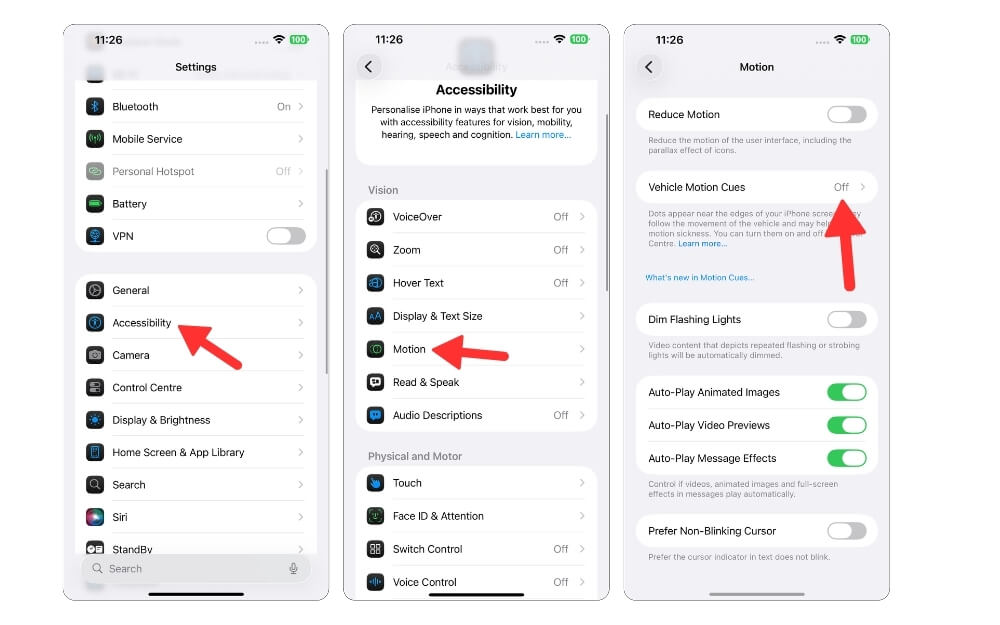
นอกจากนี้คุณไม่จำเป็นต้องเปิดใช้งานคุณสมบัตินี้ด้วยตนเองทุกครั้ง ตอนนี้คุณสามารถเปิดฟีเจอร์นี้โดยอัตโนมัติเมื่อใดก็ตามที่คุณอยู่ในยานพาหนะและ iPhone ของคุณจะตรวจจับและเปิดใช้งานตัวชี้นำการเคลื่อนไหวโดยอัตโนมัติ
ในการเปิดใช้งานสิ่งนี้คุณสามารถไปที่ การตั้งค่า ทั่วไป การเข้าถึง และเลือก การเคลื่อนไหว และเลือก ตัวชี้นำการเคลื่อนที่ของยานพาหนะ เลือก โดยอัตโนมัติและปรับแต่งลักษณะที่ปรากฏ และที่นี่คุณสามารถเลือกสีจำนวนไอคอนและขนาดของพวกเขาและอื่น ๆ

การควบคุมผู้ปกครองใหม่
ด้วย iOS 26 Apple ได้เพิ่มการอัพเกรดมากขึ้นในการควบคุมของผู้ปกครองเพื่อช่วยให้คุณจัดการและปกป้องรอยเท้าดิจิตอลของบุตรหลานของคุณ
ตอนนี้ Apple ทำให้การแปลงบัญชีบุตรหลานของคุณง่ายขึ้นจากบัญชีปกติเป็นบัญชีเด็ก หากลูกของคุณได้สร้างบัญชี Apple แล้วตอนนี้คุณสามารถแปลงเป็นบัญชีเด็กโดยตรงและเพิ่มลงในระบบการแบ่งปันครอบครัวของคุณและใช้การควบคุมหลักได้ทันที
Apple ได้เพิ่มการอัปเดตที่มีประโยชน์สองสามครั้งรวมถึงขีด จำกัด การสื่อสารที่ผู้ปกครองสามารถควบคุมได้ว่าลูก ๆ ของพวกเขาสื่อสารกับการใช้โทรศัพท์ข้อความและแม้แต่ FaceTime และตรวจจับและเตือนโดยอัตโนมัติว่าพวกเขาสามารถส่งหรือรับภาพที่ชัดเจนหรือข้อความที่ไม่ปลอดภัย
บันทึกเสียงคุณภาพสูงโดยใช้ AirPods ของคุณ
เนื่องจากผู้ใช้หลายคนโทรหาและบันทึกเสียงไมโครโฟน iPhone ทั่วไปนั้นไม่ค่อยดีนักโดยเฉพาะอย่างยิ่งในสภาพแวดล้อมที่มีเสียงดังและหากคุณต้องการจับเสียงคุณภาพสูงในตอนนี้
ขอบคุณ iOS 26 คุณสามารถบันทึกเสียงโดยตรงจาก AirPods ของคุณเนื่องจาก AirPods มีชิป H2 เฉพาะซึ่งมาพร้อมกับการยกเลิกเสียงรบกวนขั้นสูงไมโครโฟนที่ขึ้นรูปลำแสงและการประมวลผลเสียง
คุณภาพเสียงที่บันทึกจาก AirPods ดีกว่า iPhone ของคุณอย่างมาก ฟีเจอร์นี้ใช้งานได้กับอุปกรณ์ Apple ทั้งหมดของคุณด้วย iPhone ที่เข้ากันได้กับชิป H2 ซึ่งปัจจุบันมีอยู่ใน Apple AirPods Pro 2 นอกจากนี้ AirPods 4 และ MAX ไม่สามารถใช้งานได้กับการบันทึกเสียงระดับสตูดิโอ
เส้นทางใหม่ที่ต้องการและการแจ้งเตือนการเดินทางอย่างชาญฉลาดในแผนที่ Apple
หากคุณใช้แผนที่ Apple สำหรับการนำทางประจำวันของคุณมันยังได้รับการอัพเกรดที่เป็นประโยชน์กับ iOS 26 เนื่องจากพวกเราหลายคนเดินทางในรูปแบบเส้นทางเดียวกันเช่นไปทำงานหรือโรงเรียนตอนนี้ Apple Maps สามารถติดตามกิจวัตรประจำวันของคุณโดยอัตโนมัติและเส้นทางที่คุณใช้เป็นประจำและเข้าใจความชอบของคุณ

ดังนั้นแม้ว่าคุณจะลืมตรวจสอบเส้นทางการจราจรปัจจุบันตอนนี้ Apple Maps สามารถแจ้งให้คุณทราบได้ว่าเส้นทางมีการจราจรหรืออุบัติเหตุที่สำคัญหรือการปิดถนนในรูปแบบของการแจ้งเตือน
นอกจากนี้ด้วยการอัพเกรดใหม่ยังแนะนำเส้นทางทางเลือกที่ดีกว่าและตัวเลือกการขนส่งตามข้อมูลการจราจรจริงของคุณ โชคดีที่สิ่งนี้ไม่จำเป็นต้องมีสติปัญญาในอุปกรณ์ใด ๆ ฟีเจอร์นี้มีให้สำหรับ iPhone ทั้งหมดตั้งแต่ iPhone 11 ถึงซีรีย์ iPhone 16 ล่าสุด
การแปลเนื้อเพลงเรียลไทม์
ขอบคุณ AI ตอนนี้คุณสามารถแปลงเนื้อเพลงใด ๆ เป็นภาษาที่ต้องการ ใน iOS 26 ขอบคุณคุณสมบัติการแปลเนื้อเพลงเรียลไทม์ใน Apple Music คุณสามารถแปลเนื้อเพลงได้ทันทีในขณะที่เล่นเพลงบนสมาร์ทโฟนของคุณ ในการเข้าถึงมันคุณต้องดูเนื้อเพลงของคุณใน Apple Music; อย่างไรก็ตามปัจจุบันได้รับการสนับสนุนเฉพาะในเพลงที่เลือกเท่านั้น หลังจากที่คุณอัปเกรดเป็น iOS 26 คุณสามารถเห็นปุ่มแปลใหม่ที่ด้านบนของเนื้อเพลง
คุณสามารถเลือกภาษาที่คุณต้องการในขณะที่เพลงเล่นและจะเชื่อมต่อและแปลเป็นภาษาที่คุณต้องการโดยอัตโนมัติ น่าเสียดายที่ Apple Live Translation ใน Apple Music ใน iOS 26 ใช้ Apple Intelligence On-Esten Model ดังนั้น iPhone ของคุณควรอยู่ในรายการที่รองรับสำหรับคุณสมบัตินี้
การกระทำอัจฉริยะของ Apple
และตอนนี้นี่เป็นหนึ่งในส่วนเพิ่มเติมที่ฉันโปรดปรานใน iOS 26, Apple Intelligence ในทางลัดซึ่งตอนนี้ใช้คุณสมบัติของ Apple Intelligence ในทางลัด

ตัวอย่างเช่นหากคุณต้องการทางลัดเพื่อสรุปข้อความจากอีเมลของคุณคุณสามารถใช้การสรุปข้อความอัจฉริยะภายในทางลัดของคุณและตอนนี้สรุปข้อความหรืออีเมลของคุณทันทีโดยใช้อุปกรณ์ และไม่เพียงแค่นั้นคุณยังสามารถรวมการกระทำที่ชาญฉลาดขึ้นหลายอย่างเช่นการสร้างภาพเข้าสู่กระแสและคุณยังสามารถสร้างระบบอัตโนมัติ AI ที่สมบูรณ์ซึ่งทำงานได้จาก iPhone ของคุณ
ด้วยแอพทางลัดคุณยังสามารถสร้างทางลัดโดยอัตโนมัติในแอพทางลัดซึ่งนำตัวเลือกและความเป็นไปได้มากมาย เนื่องจากใช้การดำเนินการในอุปกรณ์ iPhone ของคุณจึงควรเป็นอุปกรณ์ที่รองรับ Apple Intelligence
โบนัส: Apple Visual Intelligence
วงกลมเพื่อค้นหาคุณสมบัติบน Android ได้กลายเป็นตัวเลือกเริ่มต้นของฉันในการค้นหาเนื้อหาบนหน้าจอทันทีและตอนนี้ด้วย iOS 26 Apple ได้เพิ่มฟังก์ชั่นที่คล้ายกันกับ Apple Visual Intelligence ตอนนี้สามารถวิเคราะห์เนื้อหาหน้าจอของคุณและยังช่วยให้คุณค้นหาสิ่งที่อยู่ในเนื้อหาถามคำถามตามบริบทและเข้าใจเพิ่มเติมเกี่ยวกับสิ่งที่เกิดขึ้นบนหน้าจอ ข้อเสียเพียงอย่างเดียวคือแทนที่จะกดปุ่มโฮมที่ยาวนานคุณต้องใช้ภาพหน้าจอ
นี่คือการเปลี่ยนแปลง 26 ครั้งที่มาถึง iOS 26 ที่ฉันชอบ ดังที่ฉันได้กล่าวไว้ก่อนหน้านี้ iOS 26 อยู่ในช่วงเบต้าดังนั้นคุณสามารถติดตั้งบนอุปกรณ์ของคุณ อย่างไรก็ตามฉันไม่แนะนำให้ใช้มันหากคุณใช้สมาร์ทโฟนหลักเนื่องจากเวอร์ชัน iOS เบต้ามักจะมีข้อบกพร่องและอาจนำไปสู่ประสบการณ์ที่น่าผิดหวัง อย่างไรก็ตามหากคุณยังต้องการลองคุณสามารถไปที่ การตั้งค่า> ทั่วไป> การอัปเดตซอฟต์แวร์ ที่นี่คุณสามารถเลือกเบต้าสาธารณะติดตั้งการอัปเดตและใช้กับ iPhone ของคุณ
